Introduction : pour quoi faire ?
Les terminaux mobiles d’Apple combinent à un iPod de nombreuses autres fonctions : Internet, téléphonie, GPS, jeux… En contrepartie de toutes ces nouveautés, Apple est revenu sur d’anciennes fonctions présentes jusque-là sur tous les iPod et notamment le mode disque dur. Ce mode permettait d’y stocker divers fichiers ou dossiers : tout iPod se transformait alors en une sorte de clé USB.
Sur les iPhone et iPod touch, Apple a non seulement supprimé cette fonction, mais l’accès au port USB est interdit par les outils de développement officiels. Pourtant, de nombreuses applications sont proposées sur l’App Store : ne pouvant accéder au port USB, elles passent toutes par une connexion Wifi. Grâce à l’une de ces applications, votre iPhone ou iPod touch peut se transformer en clé USB sans fil.
Telle est, en tout cas, leur promesse. Ce comparatif cherche à répondre à une question simple : laquelle choisir ? En effet, l’offre est multiple et il n’est pas évident de départager des applications très proches sur le papier, mais qui ne se valent pas toutes dans les faits.
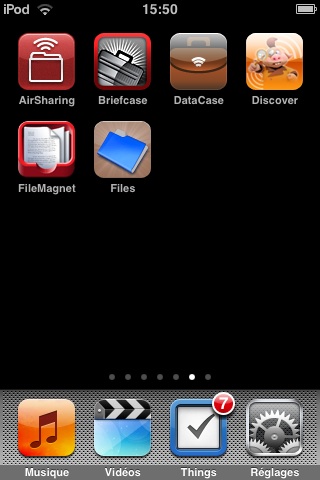
Six applications différentes seront comparées dans la suite. AirSharing [1.0.3 – Français – 5,49 €] et Discover [0.9.3 – US – Financée par la publicité] s’imposaient par leurs succès sur l’AppStore. Files [1.1.1 – US – 5,49 €] et DataCase [1.1.1 – Français – 5,49 €] sont deux applications directement concurrentes en offrant les mêmes fonctions de base à un prix identique. FileMagnet [1.1 – US – 3,99 €] et BriefCase [1.1 – Français – 3,99 €] ont été choisies pour leur originalité.
Après avoir étudié ce que ces applications ont en commun, nous aborderons les différences entre elles, tant en terme de performance que de fonctions proposées avant d’esquisser une conclusion multiple.
Ce qu’elles font toutes...
Quel que soit le mode de connexion choisi par une application, le principe reste le même : ajoutez des fichiers ou dossiers sur votre iPhone ou iPod touch à partir d’un ordinateur. Une interface vous permet ensuite de naviguer dans ces dossiers et fichiers, de les supprimer si nécessaire et d’ouvrir un certain nombre de fichiers. Les interfaces varient d’une application à une autre, mais tentent toutes de s’approcher de ce que l’on connaît en terme d’interface sur ordinateur, avec, comme référence, le Finder de Mac OS X 10.5 (Leopard).
Les types de fichiers supportés diffèrent selon les applications, mais toutes lisent au moins les PDF, les documents Office (au moins les versions antérieures à Office 2007), les images courantes et les fichiers sons et vidéos supportés par Apple dans la partie iPod. La liste est assez longue et permet de visualiser la majeure partie des formats les plus courants aujourd’hui.
Aucune application ne permet d’éditer des fichiers. La visualisation est par ailleurs simple et se rapproche de ce que propose Quicklook sous Leopard. Les plus gros fichiers ont tous tendance à faire planter les applications et les applications plantent de manière aléatoire, sans que cela soit systématique et reproductible. Ce comportement étant général, on peut penser que la faute n’en revient pas aux développeurs, mais à Apple.
Si ces applications permettent de charger des éléments vers les terminaux mobiles d’Apple, elles sont aussi capables de faire l’inverse. Toutes offrent, en effet, un moyen de les récupérer sur un autre ordinateur et peuvent donc servir d’intermédiaire entre deux ordinateurs, à la manière d’une clé USB classique, à la seule condition que tous les périphériques soient reliés par un même réseau.
Les différences...
Transfert et lectures
Une série de fichiers a été rassemblée dans un dossier de test pesant 59,4 Mo et rassemblant 103 éléments. Ce dossier a été transféré à chaque application par le Finder (sauf dans le cas de FileMagnet) pour comparer les vitesses de transfert. Si l’on excepte le cas de Discover au temps de transfert trop long pour ne pas être un bug, toutes les applications comparées ont des taux de transfert assez proches. Étant donné que ces taux dépendent des configurations, ils ne sont pas vraiment significatifs. Les performances seront meilleures à proximité de votre borne wifi ou, mieux, si vous créez un réseau sans fil avec votre ordinateur.
Les tests de lecture consistaient à ouvrir chaque fichier dans une application et à voir comment cette dernière se comportait. Les plantages n’ont pas été pris en compte ici puisqu’ils étaient trop aléatoires et non reproductibles pour être significatifs. Par ailleurs, certaines applications ont eu des points de bonus si d’autres formats étaient lus, ou des demi-points de malus quand le support n’était pas complet.
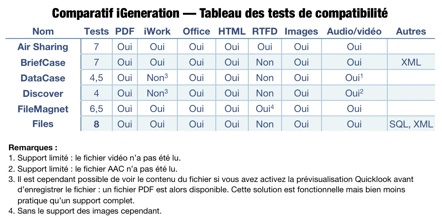
Cliquez pour agrandir.
Modes de connexion
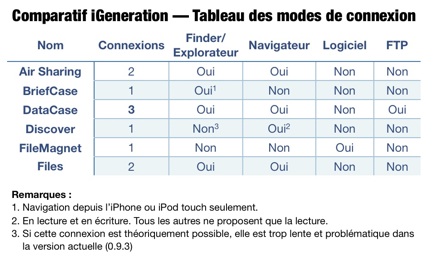
Cliquez pour agrandir.
Pour lier un ordinateur à un terminal mobile d’Apple, il existe deux voies différentes. La majorité des applications utilise l’ordinateur comme serveur et l’iPhone ou iPod touch comme client : on se connecte à l’aide d’un ordinateur à ce dernier avec le Finder de Mac OS X ou l’Explorateur Windows. Une seule application, BriefCase, fait au contraire de l’iPhone un serveur pour l’ordinateur qui devient un client : on se connecte à l’ordinateur depuis son appareil mobile. Si toutes, sans exception, utilisent la technologie Bonjour d’Apple, elles l’utilisent de manière assez différente.
Toutes les applications, à l’exception de BriefCase et FileMagnet, permettent de naviguer dans le contenu mobile depuis un navigateur Internet. Safari, le navigateur d’Apple, intègre directement Bonjour, ce qui facilite la connexion. À condition de l’avoir activée dans les préférences de Safari, votre périphérique apparaîtra immédiatement dans la partie idoine des marques-pages (ci-dessous). Pour les autres navigateurs, il suffit d’entrer l’adresse IP de l’appareil fournie par les applications.
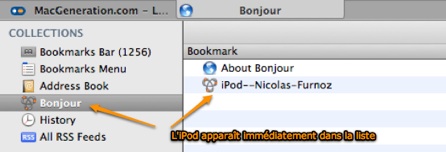
L’interface web a le mérite d’être la plus universelle puisque tous les systèmes intègrent un navigateur et que cela fonctionne même sur les machines les plus anciennes. Mais il ne s’agit le plus souvent que d’une interface de lecture assez sommaire. Discover est la seule application à proposer une interface web complète qui permet l’écriture.
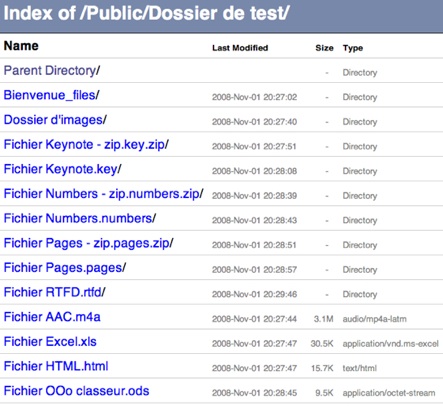
L'interface de Air Sharing dans un navigateur
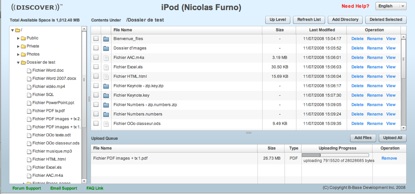
Et celle de Discover (clic pour agrandir)
Pour lire et écrire, vous devez sinon utiliser une connexion par Finder ou Explorateur Windows, ce qui est possible avec AirSharing, Files et Datacase. Il vous suffit d’y rentrer son adresse IP ou Bonjour et votre iPhone ou iPod touch y apparaît comme une clé USB d’un type un peu spécial. Si Discover est aussi censée se connecter par cette méthode, nos essais de connexion par le Finder se sont révélés à la fois très lents, très instables et bien moins pratiques que la connexion par Safari.
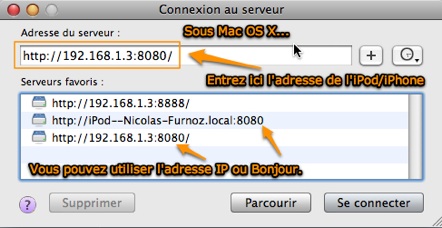
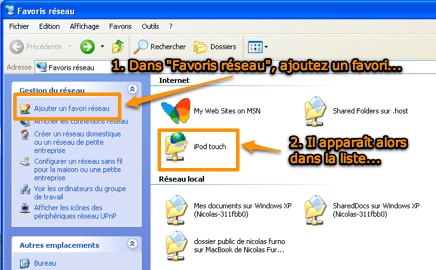
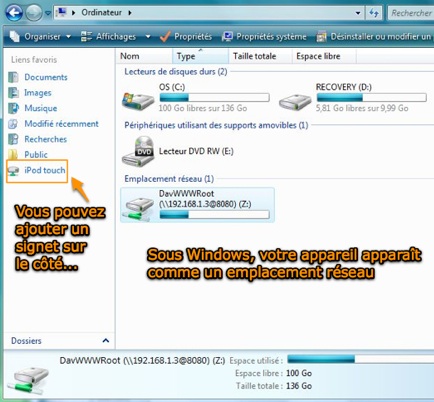
De haut en bas, connexion avec le Finder sous Mac OS X et avec l'Explorateur Windows sous XP et Vista.
FileMagnet utilise également les technologies Bonjour, mais uniquement avec une application disponible gratuitement sur le site officiel et compatible avec Mac OS X (10.4 ou plus) et Windows (XP ou Vista seulement). Sans cette application, vous ne pourrez pas faire de transferts : ce choix technique limite fortement l’universalité de cette solution. En effet, s’il est en théorie très simple de télécharger l’application sur chaque ordinateur à connecter, cela ne fonctionne vraiment que sur les Mac, qui disposent tous de la technologie Bonjour. Sous Windows, il faudra d’abord installer Bonjour, ce qui n’est vraiment pas pratique pour un échange rapide. En contrepartie, FileMagnet offre la connexion la plus simple à mettre en œuvre. Cela a d’autres avantages : les utilisateurs de Mac OS X peuvent, par exemple, créer un script à l’aide d’Automator pour envoyer automatiquement un fichier à leur appareil (lire : macosxhints.com - Print to iPod touch/iPhone via FileMagnet and Automator) . L’idéal serait toutefois de pouvoir utiliser FileMagnet aussi bien avec l’application que par une autre méthode plus universelle.
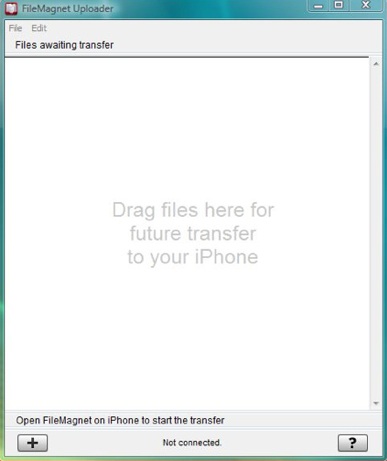
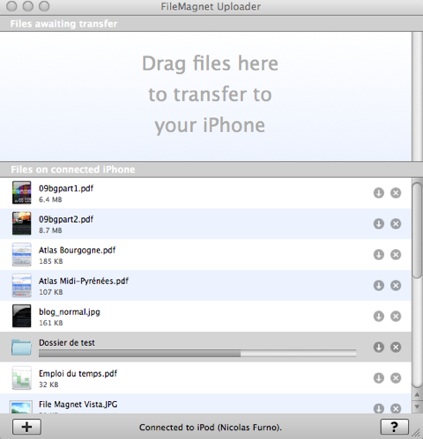
L’éditeur de Discover propose une application pour Windows, mais elle n’a rien à voir avec FileMagnet. Il ne s’agit en fait que de faciliter la connexion sous Windows avec une reconnaissance automatique des appareils Apple sur le réseau. L’interface web classique est ensuite présentée à l’utilisateur.
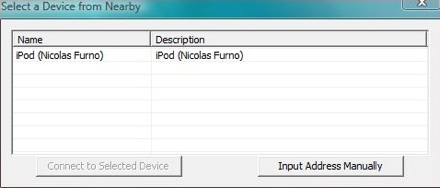
BriefCase enfin utilise également Bonjour, mais dans le sens inverse. Notons d’emblée que s’il est théoriquement possible de se connecter à Windows ou Linux, c’est à réserver aux utilisateurs avancés. Quand BriefCase s’ouvre, une fenêtre présente les différentes machines disponibles sur le réseau local, qu’il s’agisse d’un Mac ou d’un autre iPhone ou iPod touch équipé du même logiciel. Votre Mac y apparaîtra automatiquement, à condition d’avoir préalablement activé, dans les préférences de partage, la session à distance. Vous pouvez également, dans l’onglet « Distant », ajouter un hôte distant en donnant l’adresse du serveur (de forme ssh@adresse.ip), le nom d’utilisateur puis un mot de passe. BriefCase vous permet alors de naviguer sur votre Mac pour sélectionner des fichiers à envoyer à votre appareil mobile.
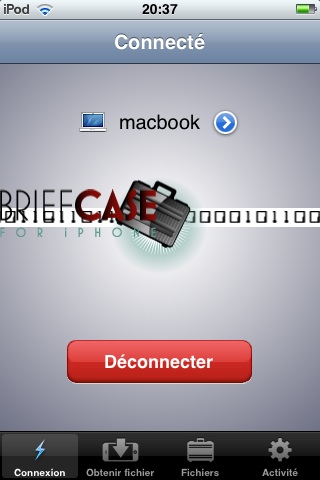
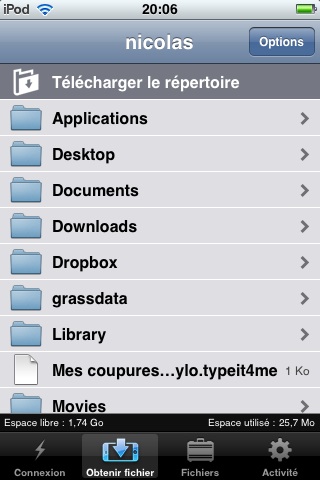
Interfaces
En terme d’interface, le mot d’ordre semble être de copier le Finder de Mac OS X. Aucune application ne s’en éloigne vraiment et les différences sont plutôt de l’ordre de la copie plus ou moins réussie. Discover ne reprend pas l’interface standard du SDK mais utilise à la place des pages statiques et une transition 3D reproduisant le mouvement d’une page. Plus originale, cette interface est cependant plus lourde et moins pratique au quotidien. BriefCase et FileMagnet ne proposent pas d’orientation de l’interface. À l’inverse, DataCase gère cela assez intelligemment puisque l’interface horizontale indique aussi la taille des fichiers.
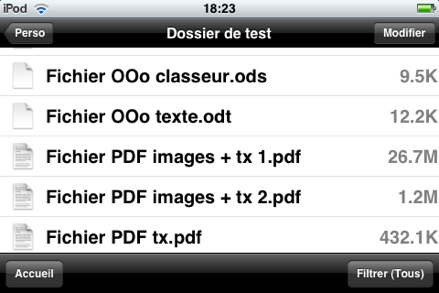
Les interfaces de lecture de fichiers sont aussi assez proches et font toutes dans la sobriété, ce qui n’est pas un mal au vu de la taille de l’écran. Ainsi, la majeure partie de l’interface est laissée au contenu et un mode plein écran est toujours proposé. Toutes les applications de ce comparatif proposent un mode horizontal très pratique pour les documents les plus larges. Les mêmes gestes sont utilisés pour zoomer/dézoomer ou monter/descendre. Enfin, pour les documents audio et vidéo, toutes les applications se présentent de la même manière et utilisent l’interface usuelle pour les vidéos. Il s’agit sans doute d’une contrainte liée au SDK mais on aurait aimé une interface plus adaptée à une lecture audio.
La moitié des applications (BriefCase, Discover et FileMagnet) propose une prévisualisation des documents en affichant de petits aperçus plutôt qu’une icône générique. Ce choix permet de retrouver plus facilement un fichier graphique et d’être plus souple sur les noms : c’est utile sur un écran aussi petit que celui des iPhone et iPod touch.
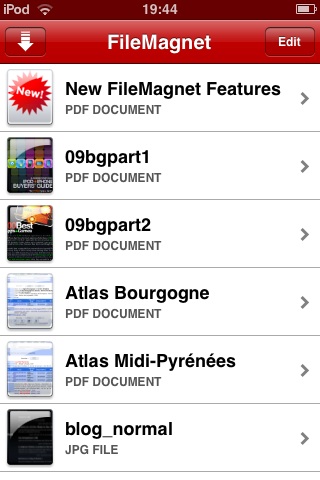
Au démarrage, la majorité des applications présente les dossiers et fichiers présents sur l’appareil. Discover et Files présentent systématiquement le dossier de départ ; à l’opposée, FileMagnet rouvre le dernier document ouvert au même endroit qu’à la fermeture. DataCase joue la carte de l’originalité en présentant, de manière graphique, la place occupée selon les types de fichiers.
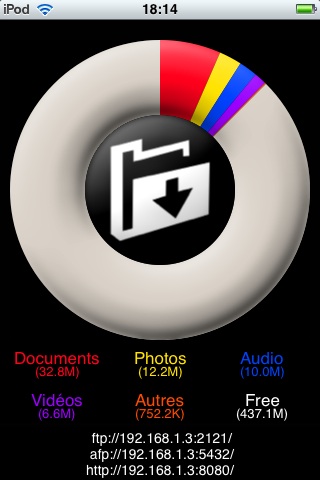
Fonctions
Les six applications comparées ici proposent plus ou moins de fonctions supplémentaires. Ce tableau fait le point sur quelques fonctions pour vous aider à vous y retrouver, sans prétendre à l’exhaustivité.

Cliquez pour agrandir.
Toutes les applications permettent de monter ou descendre d’une page ou d’une certaine longueur dans un document, parfois d’aller au début et/ou à la fin d’un document, voire à une page précise. Mieux, mais plus rare, BriefCase, Discover et FileMagnet intègrent des barres de défilement. FileMagnet est la plus généreuse avec à la fois une barre de défilement et une fonction originale d’auto-scrolling : une fois activée, l’accéléromètre de votre iPhone ou iPod touch vous permet monter ou descendre dans un document. Activable à la volée, elle se révèle très pratique à l’usage.
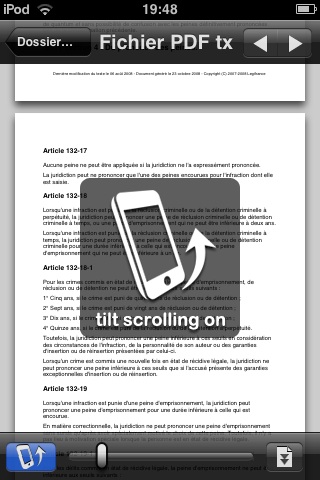
BriefCase, DataCase et Files disposent d’une fonction de marque-page fort utile dans le cas de long document. Dommage cependant qu’aucun développeur n’ait pensé à centraliser les marques-pages ce qui aurait permis d’accéder à un document et non seulement à un point particulier d’un document.
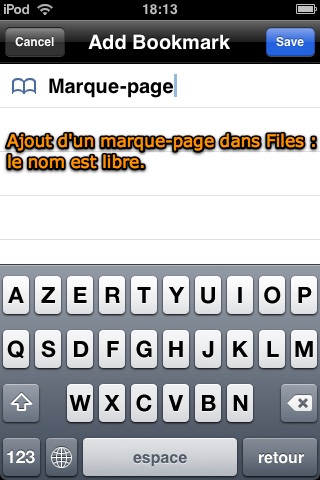
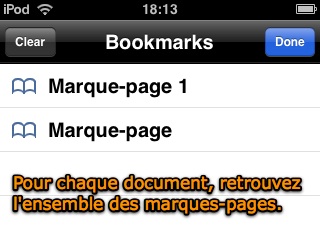
Toutes les applications informent l’utilisateur sur l’adresse indispensable à la connexion (adresse IP ou Bonjour) sauf BriefCase et FileMagnet ce qui est logique étant donné que l’une se connecte automatiquement via un logiciel, et que pour l’autre, l’information se trouve sur le Mac.
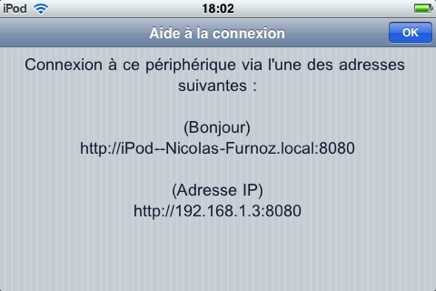
Par ailleurs, les applications nécessitant une manipulation de la part de l’utilisateur pour la connexion intègrent une aide plus ou moins bien faite (ci-dessous, l'aide d'AirSharing).
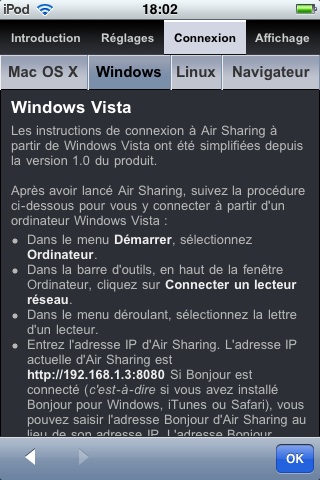
À l’étonnante exception de FileMagnet, elles renseignent toutes sur l’espace restant sur le terminal mobile et permettent, si besoin est, de supprimer un fichier ou un dossier. Sur ce point, Discover ne respecte pas le standard — glissement du doigt sur un fichier — et « cache » la suppression parmi les options accessibles en cliquant sur une petite flèche bleue. En contrepartie, Discover propose plus d'options et notamment de déplacer des fichiers d'un dossier à un autre.
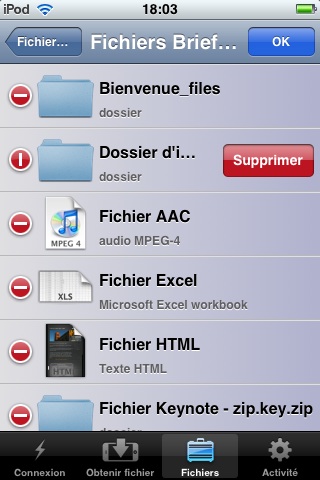
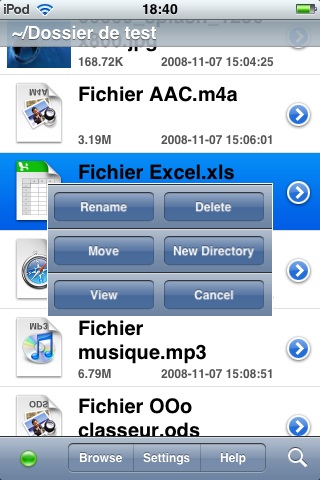
En haut, BriefCase ; en bas, Discover
Seule AirSharing propose un vrai diaporama automatique sur un dossier de photos, mais Discover comme FileMagnet permettent de passer d’une image à la suivante manuellement. FileMagnet est la seule application permettant de passer d’un fichier au suivant ou au précédent, quel que soit le type de fichier.
Si vous hébergez une grande quantité de fichiers et dossiers sur votre iPhone, la recherche peut vite devenir une fonction indispensable. BriefCase, Discover et Files la proposent, mais ce dernier ne permet qu’une recherche par dossier quand les premiers offrent à l’utilisateur une recherche globale. DataCase propose de n’afficher qu’un type de fichier, ce qui est assez pratique, mais pas autant qu’une vraie recherche cependant.
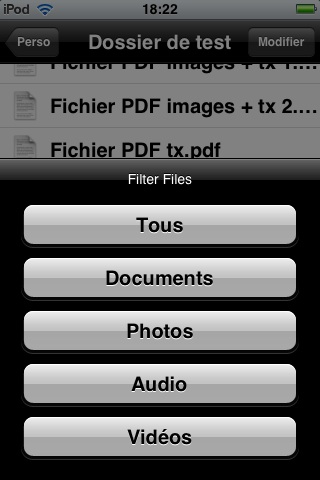
La protection de l’accès aux fichiers est une fonction importante pour empêcher que quiconque sur le réseau accède à des documents privés. À l’exception de BriefCase, non concernée, toutes les applications proposent un moyen de protéger vos données. AirSharing et Files sont les plus complètes avec à la fois un mot de passe et la possibilité d’arrêter le serveur. Discover se contente d’un mot de passe alors que FileMagnet et DataCase procèdent par autorisation de l’utilisateur directement sur l’appareil mobile.
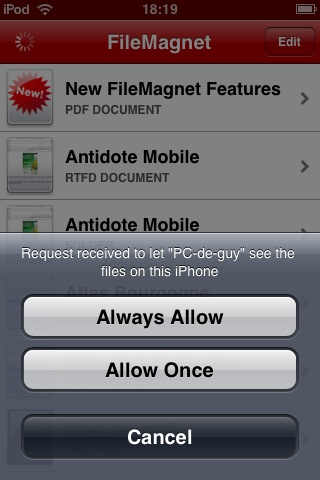
Conclusion : alors, que choisir ?
Après ce long comparatif, il est difficile d’offrir une réponse définitive à la question. En effet, si Files semble sortir du lot, cette application n’est pas parfaite et ne vous conviendra pas forcément en fonction de votre utilisation ou configuration. C’est pourquoi cinq réponses seront successivement proposées, avant de tirer une conclusion générale sur l’intérêt de ces applications.
Cas n°1 : Vous souhaitez avant tout lire des fichiers ?
Si vous souhaitez principalement stocker des documents et les avoir en permanence sur vous, FileMagnet s’impose en terme de simplicité d’utilisation. Avec elle, vous pouvez ajouter très facilement plusieurs fichiers ou dossiers qui seront envoyés sur l’appareil mobile dès que possible. L’application permet par ailleurs de lire une grande quantité de formats et la fonction d’auto-scrolling s’avère agréable au quotidien. Proposée à un tarif raisonnable, elle constitue donc un bon choix tant sur Mac que sur Windows.
Cas n°2 : Vous souhaitez avant tout échanger des fichiers ?
DataCase s’impose si l’échange est prioritaire. Si vous êtes un utilisateur de Mac OS X 10.5 (Leopard), l’utilisation intelligente des technologies d’Apple permettant une connexion automatique dans le Finder vous la rendra vite indispensable.
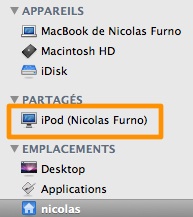
Si vous utilisez un autre système, DataCase gère les connexions par adresse IP et même une connexion FTP, unique dans ce comparatif, et qui rend cette application très polyvalente. Par ailleurs, sa gestion fine des volumes est utile pour qui souhaite échanger des fichiers (on peut, par exemple, facilement créer une boite de dépôt public). Dommage, dès lors, que les formats lus soient si peu nombreux et les fonctions proposées assez rares...
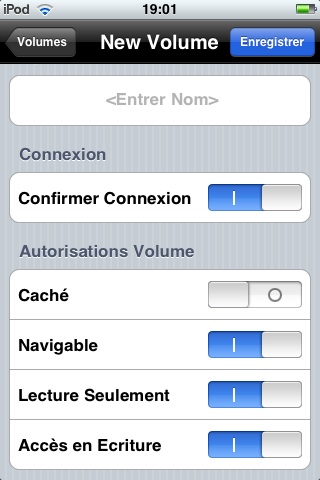
Cas n°3 : Vous voulez une application aussi bonne en échange qu’en lecture ?
Le meilleur compromis est Files qui est à la fois bonne en terme d’échange et très bonne pour la lecture des fichiers et pour les fonctions supplémentaires. Cette application semble donc le meilleur choix pour une utilisation moyenne.
Vous pouvez tester Files sans vous ruiner avec Files lite [1.1 – US – Gratuit] qui limite l’espace de stockage à 200 Mo et supprime certaines fonctions de Files.
Cas n°4 : Votre utilisation sera rare et vous ne voulez pas dépenser d’argent ?
Discover est la seule du comparatif à être proposée gratuitement (cependant, elle est financée par la publicité). Cette application est encore jeune et souffre manifestement d’erreurs de jeunesse : les transferts par le Finder se sont ainsi révélés impossibles en l’état. L’interface, n’utilisant pas les outils proposés par Apple dans son SDK (un choix sans doute dicté par l’impératif de la publicité), est la plus lourde de ce comparatif, et si les effets graphiques ne sont pas désagréables, ils n’apportent rien et rendent Discover moins ergonomique.
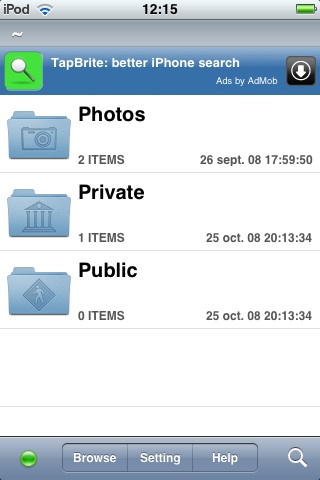
Il ne faut cependant pas sous-estimer cette application qui a clairement du potentiel et n’est pas encore proposée en version finale. Elle propose déjà un grand nombre de fonctions et c’est aussi celle qui a l’interface web la plus pratique et plus agréable, ce qui peut se révéler fort utile (accès facile depuis n’importe quel navigateur Internet et donc depuis n’importe quel système d’exploitation). Enfin, son module de communication avec d’autres iPhone ou iPod touch (à condition que Discover y soit aussi installée) peut vous intéresser.
Cas n°5 : vous souhaitez aller plus loin avec votre Mac ?
BriefCase n’a pas encore été évoqué dans cette conclusion, mais ça n’est pas que l’application soit mauvaise, loin de là. BriefCase, du fait de son positionnement technique original, est une application à la fois très intéressante et à réserver à un public averti. Elle propose plus d’options d’interaction que la concurrence : en plus de l’ajout d’une image à iPhoto, vous pouvez ajouter n’importe quel fichier depuis votre appareil mobile vers n’importe quel dossier sur votre Mac. Vous pouvez aussi installer une application depuis votre iPhone ou iPod touch, ou encore ouvrir un document stocké sur celui-ci, mais sur l’écran de votre Mac. BriefCase est cependant moins pratique pour simplement échanger des fichiers puisque vous ne pouvez pas y accéder depuis le Mac. Et sa mise en place technique est plus complexe que la moyenne, sans être vraiment difficile.
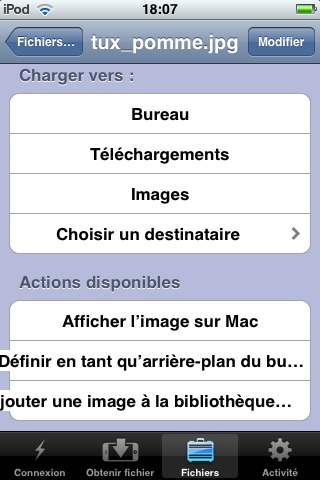
Le plus gros avantage de BriefCase est cependant réservé aux possesseurs d’iPhone. En effet, à condition de configurer correctement votre Mac et de le laisser allumé en permanence, vous pourrez y accéder à distance, même par le réseau 3G.
Si vous souhaitez tester BriefCase, le développeur propose BriefCase Lite [1.1.1 – Français – Gratuit] une version limitée (pas d'accès distant notamment) mais gratuite.
Épilogue : une solution aussi bonne qu’une clé USB ?
Avant de clore ce comparatif, revenons un instant sur le principe de ces applications censées transformer votre iPhone ou iPod touch en clé USB wifi. Si, sur le papier, elles permettent effectivement d’échanger ou transférer facilement des fichiers et dossiers d’un ordinateur à un appareil mobile et vice-versa, dans les faits cette solution est bien moins pratique et rapide qu’une clé USB traditionnelle. Outre que les débits sont plus lents en wifi, la facilité de connexion varie en fonction des cas. On peut noter que ces applications favorisent toujours les Mac et qu’aucune n’a été développée spécifiquement pour Windows. Enfin, gardez à l’esprit que les documents stockés sur votre appareil mobile ne seront pas conservés si, pour une raison ou une autre, l’application qui les prend en charge était supprimée ou mal réinstallée. Ils sont, en effet, considérés par iTunes comme faisant partie de l’application.

In fine, toutes ces applications seront plus utiles pour conserver et lire rapidement quelques documents, que pour récupérer ou transférer des fichiers. Les notes attribuées à chaque application tiennent compte de ce déséquilibre.
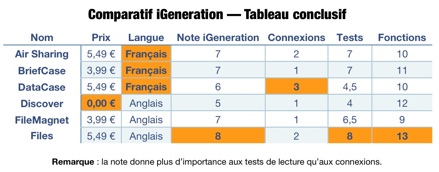
Cliquez pour agrandir.
Détail des notes
AirSharing
Détails techniques
- Développeur : Avatron Software, Inc.
- Version : 1.0.3
- Prix : 5,49 €
- Note : 7/10
Les plus
- Un vrai diaporama sur un dossier d’images
- Protection par mot de passe et arrêt du serveur
- Aide d’excellente qualité
Les moins
- Peu de fonctions proposées
BriefCase
Détails techniques
- Développeur : HeyMac Software
- Version : 1.1
- Prix : 3,99€
- Note : 7/10
Les plus
- Connexion originale qui permet d’aller beaucoup plus loin que les autres applications
- La possibilité de se connecter au Mac à distance, y compris via la 3G
- Recherche globale
- La possibilité de connecter deux iPhone ou iPod touch
Les moins
- Application réservée aux Mac
- Connexion originale qui rend BriefCase plus complexe à appréhender
- L’interface de navigation n’est pas orientable
DataCase
Détails techniques
Les plus
- Connexion automatique avec Leopard (Mac OS X 10.5)
- Connexion FTP, plus simple à mettre en œuvre sur n’importe quel OS
- Gestion des autorisations par volumes
Les moins
- Peu de formats lus
- Pas de protection par mot de passe
Discover
Détails techniques
- Développeur : Bbase.mobi
- Version : 0.9.3
- Prix : Financée par la publicité
- Note : 5/10
Les plus
- Une excellente interface web, complète et fonctionnelle
- La possibilité de connecter deux iPhone ou iPod touch
- Recherche globale
- Possibilité de déplacer des éléments
Les moins
- La connexion Webdav de piètre qualité dans cette version
- Le choix d’une interface non-standard, lourde et moins ergonomique
- Le faible nombre de formats lus
- La publicité pour financer le logiciel
FileMagnet
Détails techniques
Les plus
- La connexion par logiciel rend FileMagnet très simple d’utilisation
- Ouverture de l’application sur le dernier fichier ouvert
- La fonction d’auto-scrolling
Les moins
- La connexion exclusive par logiciel qui l’empêche d’être universelle
- Peu de fonctions proposées
- L’interface de navigation n’est pas orientable
- Aucune indication sur l’espace restant
Files
Détails techniques
- Développeur : Olive Toast
- Version : 1.1.1
- Prix : 5,49 €
- Note : 8/10
Les plus
- La meilleure compatibilité en terme de formats lus
- Le plus grand nombre de fonctions supplémentaires proposées
- Indication sur l’espace restant et possibilité de définir un espace maximum
- Ajout d’une photo à la photothèque
- Aide d’excellente qualité
- Protection par mot de passe local et à distance et arrêt du serveur
- Quota maximum de l'espace alloué aux documents
Les moins
- Pas de diaporama pour les photos
- Recherche seulement par dossier











